Чарльз Спендер - Сделай свой компьютер стабильнее и быстрее. Что Майкрософт забыла вам сказать
 | Название: | Сделай свой компьютер стабильнее и быстрее. Что Майкрософт забыла вам сказать |
Автор: | Чарльз Спендер | |
Жанр: | Интернет, Околокомпьютерная литература, Справочники | |
Изадано в серии: | неизвестно | |
Издательство: | неизвестно | |
Год издания: | 2019 | |
ISBN: | неизвестно | |
Отзывы: | Комментировать | |
Рейтинг: | ||
Поделись книгой с друзьями! Помощь сайту: донат на оплату сервера | ||
Краткое содержание книги "Сделай свой компьютер стабильнее и быстрее. Что Майкрософт забыла вам сказать"
Для большинства пользователей Windows сложно отделить хорошую информацию от плохой и остановиться на каком-либо конкретном плане выявления и устранения неисправностей. Данная брошюра содержит краткое изложение ключевых моментов, которые могут служить в качестве основы для технического обслуживания и устранения неполадок вашего ПК, а также помогут сделать компьютер стабильнее и быстрее. Эта электронная книга составлена из нескольких небольших глав (кому нужна еще одна огромная книга о Windows?); каждая глава содержит ключевую информацию по определенной теме и ссылку или ссылки на более подробную информацию в Интернете.
К этой книге применимы такие ключевые слова (теги) как: Самиздат,Windows 8,Windows 7,стабильность,Windows 10
Читаем онлайн "Сделай свой компьютер стабильнее и быстрее. Что Майкрософт забыла вам сказать". [Страница - 33]
Бесплатное ПО под названием MHDD намного качественнее. Процедура немного более сложная в техническом плане, но приводит к гораздо более лучшим результатам, чем CHKDSK. MHDD не запускается в последних версиях Windows, и вам необходимо запустить ее в режиме MS-DOS, как описано ниже. Даже если данная программа работает в вашей версии Windows, я все же настоятельно рекомендую запустить MHDD в режиме MS-DOS, чтобы получить самые надежные результаты. Если ваш жесткий диск случайно используется Windows или вами во время процедуры проверки, результаты проверки могут быть ошибочными.
Прежде чем пытаться исправить поврежденные сектора и ошибки на вашем жестком диске, скопируйте все жизненно важные данные с данного диска (которые вы не можете себе позволить потерять) в другое место. Операция проверки/восстановления, описанная ниже, может повредить такие данные, поскольку поврежденный сектор может содержать правильную информацию, даже если он больше не работает. Когда операция проверки/восстановления делает такой поврежденный сектор невидимым (жесткий диск больше не будет его использовать), ваши данные будут немного повреждены, если сектор не находится в пустом пространстве на вашем жестком диске. Вам не требуется создавать резервные копии всех данных на вашем жестком диске, например, не требуется копировать фильмы и музыку, которые вы можете повторно загрузить позже. Даже если фильм или файл MP3 будут слегка повреждены в результате вышеуказанной операции, они по-прежнему будут пригодны к использованию в большинстве случаев, поскольку будет повреждена только одна секунда, а остальная часть файла будет в порядке.
Теперь, когда вы сделали копию всех ваших критически важных данных, давайте отремонтируем ваш жесткий диск, чтобы на нем не было ошибок и поврежденных секторов.
Если вы собираетесь проверять диск IDE (запустите Speccy, чтобы узнать, имеется у вас накопитель SATA или IDE), вам необходимо убедиться, что он настроен как «главный» (master), а не «подчиненный» (slave). Вы можете переключить его обратно в подчиненный режим после проверки MHDD. Если вы никогда раньше не разбирали свой компьютер, тогда вам нужно соблюдать предельную осторожность в отношении статического электричества, использовать резиновые перчатки и периодически осуществлять заземление. Также будьте аккуратными, постарайтесь не сломать что-либо внутри по причине каких-либо резких движений. Если вы используете диск SATA, вам не нужно беспокоиться о вышеупомянутых настройках.
Затем перейдите на веб-сайт http://hddguru.com/software/2005.10.02-MHDD/ и загрузите образ компакт-диска MHDD (файл. iso).
Запишите образ компакт-диска на пустой записываемый компакт-диск, чтобы создать загрузочный компакт-диск. В Windows 8.1 или 10 вы можете просто вставить записываемый компакт-диск в CD-ROM или CD/DVD-ROM, затем нажать правой кнопкой мыши на файл. iso и выбрать «Записать компакт-диск». Для других версий Windows вы можете найти бесплатную программу, которая занимается компакт-дисками и DVD-дисками и файлами ISO. Не пытайтесь создать загрузочный USB-накопитель на основании такого. iso-файла, это не получится. Когда образ компакт-диска (.iso) успешно записан на ваш записываемый компакт-диск, на компакт-диске вы не увидите ничего, за исключением текстового файла, указывающего на «Загрузку с данного компакт-диска». Это нормально. Для загрузки с такого компакт-диска и запуска MHDD в режиме DOS перезапустите Windows и нажмите волшебную клавишу для входа в настройки BIOS (UEFI). Измените там настройки boot priority чтобы загрузится с CD.
Если вы не знаете волшебную клавишу, перезагрузите компьютер и изучите первые изображения и текст, которые появляются на экране (т. е. «экран-заставку для материнской платы»). В нижней части экрана будет указано что-то вроде «Нажмите Del или F12 для входа в настройки». Перезагрузите компьютер и многократно нажимайте клавишу, указанную во время заставки. Это «волшебная клавиша», которую вы можете --">Книги схожие с «Сделай свой компьютер стабильнее и быстрее. Что Майкрософт забыла вам сказать» по жанру, серии, автору или названию:
 |
| Алексей Анатольевич Гладкий - Безопасность и анонимность работы в Интернете. Как защитить компьютер от любых посягательств извне Жанр: Интернет Год издания: 2012 |
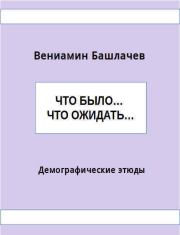 |
| Вениамин Анатольевич Башлачёв - Что было… Что ожидать… Демографические этюды (СИ) Жанр: Публицистика Год издания: 2015 |
 |
| Владимир Михайлович Величко - Что рассказал убитый Жанр: Медицинский триллер Год издания: 2013 |



